 Сегодня рассмотрим настройку простейшего варианта адаптивного битрейта на Wowza Media Server. Отмечу, что эта статья предназначена для чтения техническим специалистам и администраторам, а также всем тем, кому интересно узнать о том, как организуются видео трансляции.
Сегодня рассмотрим настройку простейшего варианта адаптивного битрейта на Wowza Media Server. Отмечу, что эта статья предназначена для чтения техническим специалистам и администраторам, а также всем тем, кому интересно узнать о том, как организуются видео трансляции.
Для тех, кто не знаком с Медиа серверами, рекомендую сначала прочитать обзорную статью — Медиа сервера: Flash Media Server, Wowza, Erlyvideo, Red5.
Определяемся с тем, что собираемся сделать
В нашем примере, входящий на сервер H.264 видеопоток, например с Flash Media Live энкодера, с разрешением 640×360 необходимо разбить на три потока со следующими тремя разрешениями:
- 640х360.
- 360х240.
- 284х160.
Для решения этой задачи, мы будем использовать расширение Wowza сервера — Wowza Transcoder, которое обычно используется для перекодирования видеопотоков.
Отмечу, что функция перекодирования работает только на 64-битных операционных системах!
Wowza Transcoder поддерживает следующие видео и аудио кодеки:
- Video decoding: H.264, MPEG2, MPEG4 Part 2.
- Video encoding: H.264.
- Audio decoding: AAC, MP3, MPEG 1 Part 1/2, Speex, G.711 (a-law and mu-law).
- Audio encoding: AAC.
Включаем расширение Wowza Transcoder
[install-dir]/conf/[application]/Application.xml
Убедится в том, что параметр Transcoder/LiveStreamTranscoder имеет значение transcoder. Далее необходимо в секции <Templates> выбрать одно из двух значений.
<Templates>${SourceStreamName}.xml,transrate.xml</Templates>
или
<Templates>${SourceStreamName}.xml,transcode.xml</Templates>
Если входящий видео поток имеет формат H.264, а аудио поток ACC или MP3 то необходимо использовать transrate.xml. Если входящий видеопоток имеет формат MPEG2 или MPEG4 Part 2, то необходимо использовать файл transcode.xml. В нашем примере, входящий видеопоток имеет формат H.264, поэтому выбираем transrate.xml.
Файлы transrate.xml и transcode.xml находятся в директории [install-dir]\transcoder\templates.
Администратор может создавать для каждого входящего на сервер видеопотока уникальный файл настроек шаблона и разместить его в директории [install-dir]\transcoder\templates. Имя файла [SourceStreamName].xml
Указываем, какие видеопотоки хотим получить после преобразования
В файле настроек шаблона указываем, на какие видеопотоки необходимо разбить исходный видеопоток. Для этого необходимо открыть в текстовом редакторе файл [install-dir]\transcoder\templates\transrate.xml и в секциях отвечающих за необходимые видеопотоки, параметру Enable присвоить значение true, и параметру Bitrate присвоить значение битрейта видеопотока.
Накладываем логотип или изображение на видео
Бывает так, что предоставляемый вами видео контент уникальный, и вы хотите как-то сохранить свои авторские права. В этом вам поможет секция Overlays, которая позволяет накладывать на видеопоток изображение. Например, логотип вашей компании. Для того чтобы включить данную секцию необходимо параметру Enable присвоить значение true. Параметр ImagePath указываетизображение, накладываемое на видепоток.
С остальными параметрами можно подробнее ознакомится в документации.
<Overlays>
<Overlay>
<Enable>true</Enable>
<Index>0</Index>
<ImagePath>${com.wowza.wms.context.VHostConfigHome}/content/p1030308.jpg</ImagePath>
<Opacity>100</Opacity>
<Location>
<X>5</X>
<Y>5</Y>
<Width>${ImageWidth}</Width>
<Height>${ImageHeight}</Height>
<!— horiz: left, right, hcenter — vert: top, bottom, vcenter —>
<Align>left,top</Align>
</Location>
</Overlay>
</Overlays>
После редактирования конфигурационных файлов необходимо остановить Wowza сервер и запустить его заново. Теперь входящий H.264 видеопоток будет преобразоваться в три видеопотока с разрешениями 640х360, 360х240 и 284х160 пикселей. При просмотре видео пользователями в Adobe Flash Player, в зависимости от пропускной способности канала клиент будет получать видеопотоки в различном качестве. Для подключения необходимо использовать следующий URL:
http://[wowza-ip-address]:1935/live/ngrp:myStream_all/manifest.f4m
Для Apple iOS устройств (Cupertino/Apple HTTP Live Streaming), URL будет следующим:
http://[wowza-ip-address]:1935/live/ngrp:myStream_all/playlist.m3u8
На этом настройка завершена!
Большая часть данной статьи, написана моим коллегой Евгением Петровым. Как организовать трансляцию на мобильные устройства с использованием Wowza Медиа сервера смотрите в видео (скринкасте), ниже. Скринкаст был создан Евгением Петровым.
Если вам нужно что-то настроить или получить консультацию по медиа-серверам и мультимедийным системам, можете обращаться ко мне и нашей команде через форму контактов.
Всего хорошего!
[tube] http://www.youtube.com/watch?v=lDS0bIq0wcc, 400, 240 [/tube]
Приглашаю подписаться на новости моей публичной страницы ВКонтакте, ее адрес http://vk.com/itmultimedia . Буду рад видеть Вас в своих подписчиках!



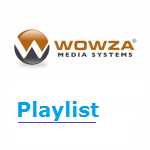
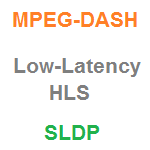

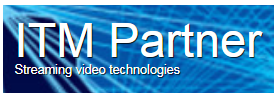


Комментарии: